Windows 11 のストレージ容量が不足している問題を解決するにはどうすればよいですか? Windows 11 でストレージ センサーを有効にするためのヒントを共有する
- WBOYWBOYWBOYWBOYWBOYWBOYWBOYWBOYWBOYWBOYWBOYWBOYWB転載
- 2023-04-06 20:30:061184ブラウズ
ストレージ認識機能は Windows 11 システムのストレージ設定にあり、ユーザーがストレージ認識機能をオンにすると、コンピューターのディスク容量不足の問題も効果的に解決できます。以下では、編集者が Windows 11 でストレージ センサーを有効にするためのヒントを共有します。見てみましょう。
Windows 11 のストレージ容量不足の問題を解決するにはどうすればよいですか? Windows 11 でストレージ センサーを有効にするためのヒントを共有します

1. デスクトップのスタート メニューをクリックして設定パネルを開きます
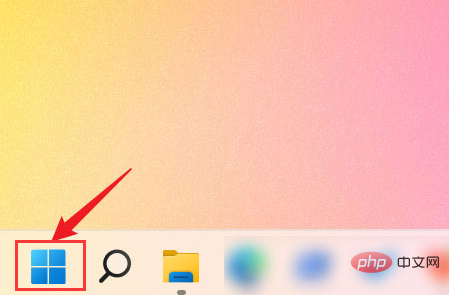
2. 左側のシステムボタンをクリックします。
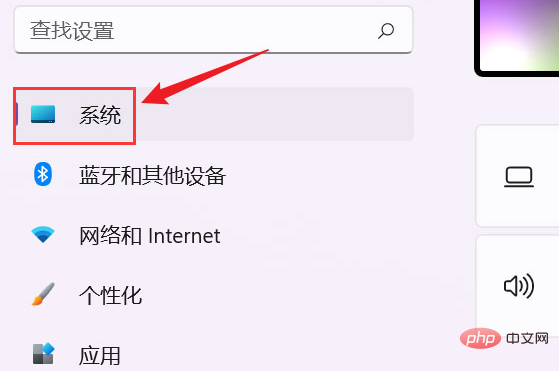
3. システム列でストレージ オプションを見つけてクリックします
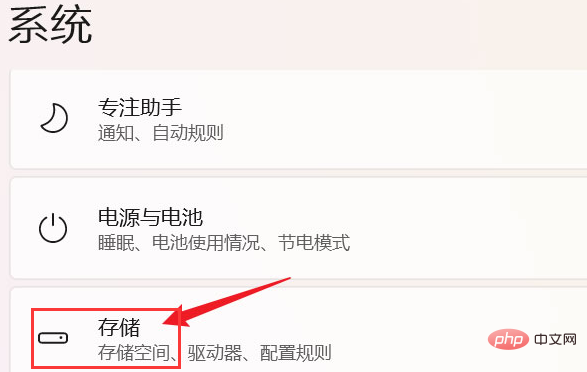
4. ストレージ管理メニューで [Storage Sense] 列を見つけ、右側のスイッチをスライドさせてオンにします。
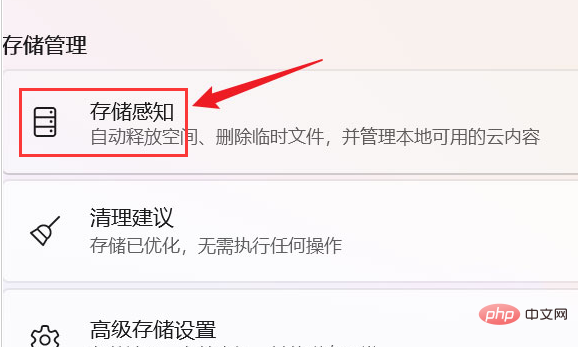
上記の記事は、Windows 11 でストレージ センサーを有効にするためのヒントを共有することについてです。
以上がWindows 11 のストレージ容量が不足している問題を解決するにはどうすればよいですか? Windows 11 でストレージ センサーを有効にするためのヒントを共有するの詳細内容です。詳細については、PHP 中国語 Web サイトの他の関連記事を参照してください。
声明:
この記事はなしで複製されています。侵害がある場合は、admin@php.cn までご連絡ください。

